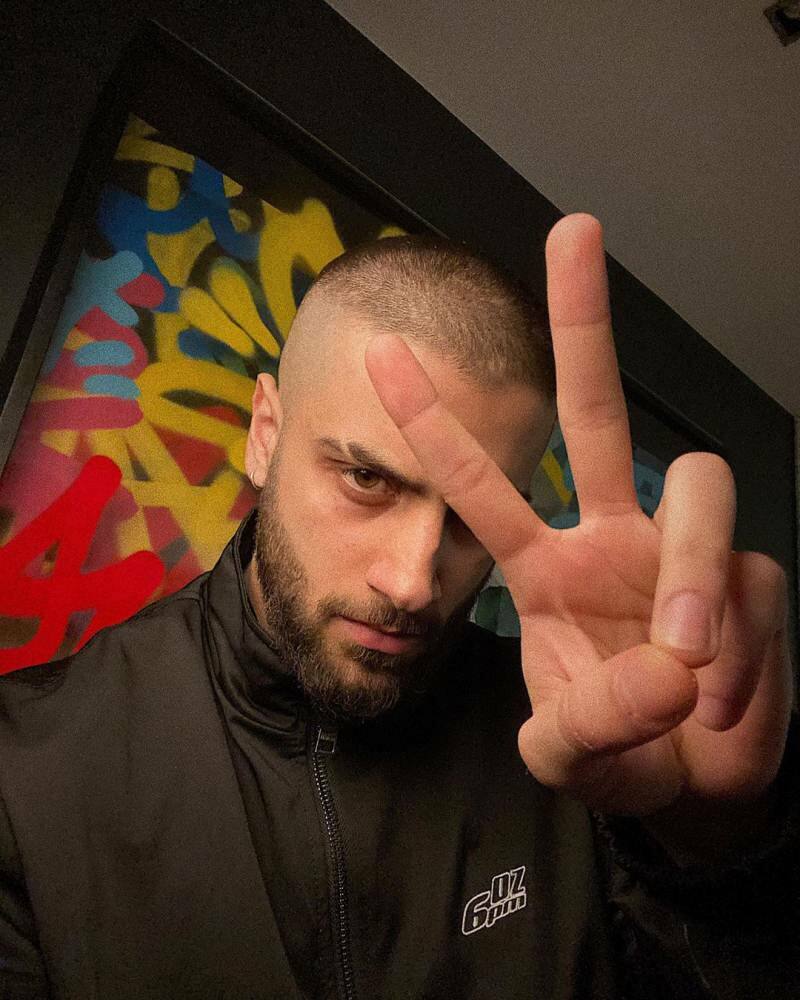Viimeksi päivitetty
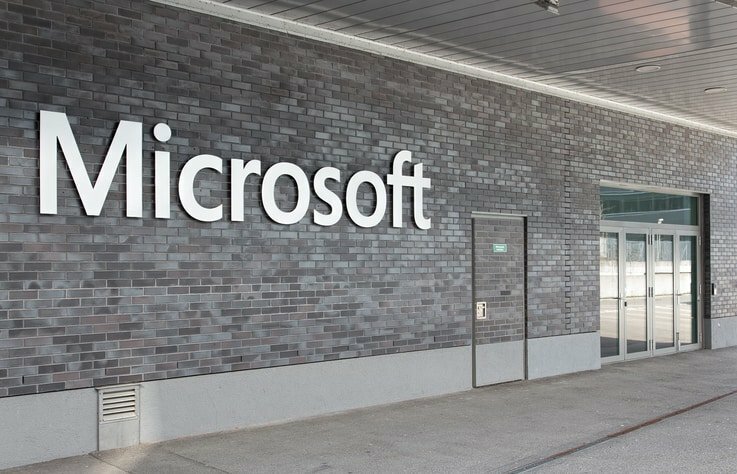
Jos et ole fani tiedostojen Resurssienhallinnan oletusnäkymästä Windows 7 avautuu, voit muuttaa sitä. Tässä on miten.
Windows 7: ssä käyttöliittymä, joka sisältää tehtäväpalkin, hyppyluettelot jne. oli valtava päivitys. Entä entinen tehtäväpalkin kansio-pikakuvake? Mielestäni on hyödyllistä, että voin napsauttaa sitä ja olen heti Windowsin Resurssienhallinnassa, joka sijaitsee Kirjasto-kansioissani. Mutta kuten mikä tahansa groovy-geek, minäkin haluan valita oman kohtaloni, joten muutetaan, missä se osoittaa minulle!
Kuinka muuttaa Resurssienhallinnan oletuskansiota Windows 7: ssä
Vaihe 1
Napsauta hiiren kakkospainikkeella Explorer-tehtäväpalkin kuvake ja valitaOminaisuudet.
Huomaa, että joudut ehkä napsauttamaan hiiren oikealla painikkeella se ja sitten rikea-klikkausse uudelleen avautuvasta hyppyluettelosta päästäksesi pikavalikkoon, missä voit valitaOminaisuudet.
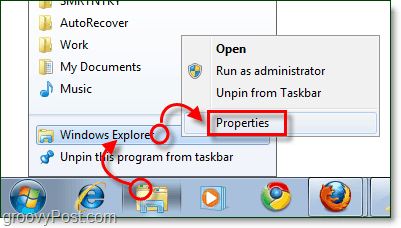
Vaihe 2
Pikakuvakevälilehden pitäisi avautua oletuksena, mutta jos se ei ole vain klikkaus oikotie välilehti.
Tämän välilehden ainoa kiinnostava alue on Kohde laatikko. mennessäoletusarvo kohde osoittaa:
% Windir% \ explorer.exe
Tämä sijainti on tarkalleen mihin haluamme sen osoittavan, joten älä muuta sitä ollenkaan. Mitä aiomme tehdä, on lisätä tekstiä jälkeen se.
Tyyppi sinkku tila % windir% explorer.exe -osan jälkeen ja sitten Tyyppi kansion polku heti sen jälkeen. Haluan esimerkiksi osoittavan Lataukset-kansiooni, jotta minun tulee:
% windir% \ explorer.exe C: \ Käyttäjät \ grooveDexter \ lataukset \
Tai olisin voinut vain laittaa % USERPROFILE% \ lataukset \ koska se osoittaa minulle automaattisesti C: \ Users \ grooveDexter \ -kansioon. Huomaa, etten muuttanut ensimmäistä osaa, lisäsin vain kansion sijainnin heti explorer.exe: n jälkeen. Tämä menettely saattaa kuulostaa hieman hämmentävältä, joten katso alla olevaa kuvakaappausta, koska se selittää sen hieman selvemmin. Älä unohda Klikkauskunnossa tallentaa muutokset!
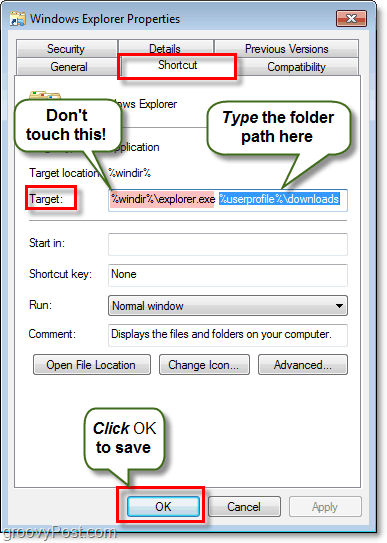
Tehty!
Tästä lähtien kun sinä klikkaus Windowsin Resurssienhallinnan pikakuvake tehtäväpalkissa, niin se avautuu vaiheessa 2 määrittämääsi kansioon! Groovy eh?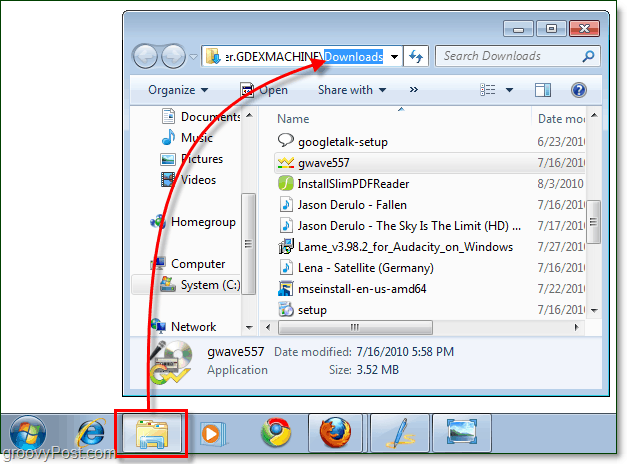
Jos haluat palata alkuperäisiin asetuksiin, mene takaisin sisään ja muokkaa kohde, asettamalla sen takaisin oletuspolulle vain % Windir% \ explorer.exe.